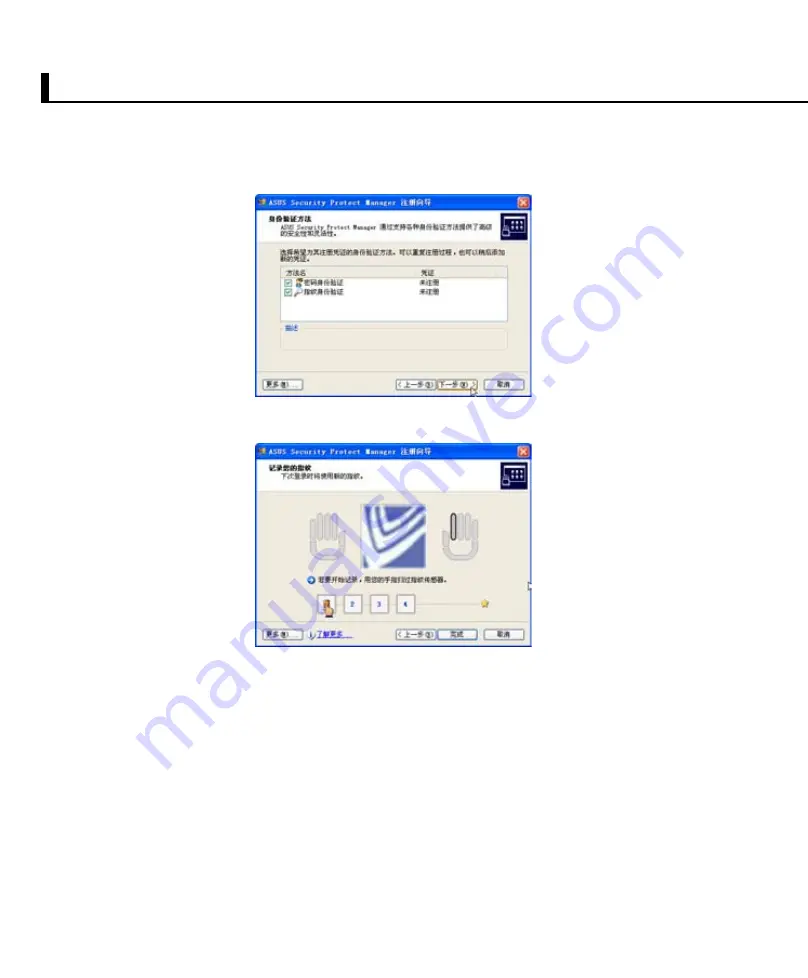
3. 選擇“指紋”認證方法,並註冊“指紋認證方法”的識別資
料,將您的指紋資料輸入到電腦中。
4. 使用鼠標選取要註冊的指紋。默認為右手食指。
5. 在“指紋感應器”上掃過您的手指,遵循畫面提示完成指紋
的驗證。(一隻手指儲存四個指紋資料)
6. 註冊向導建議針對每個用戶帳戶至少註冊兩枚指紋,建議使
用食指。
7. 點擊“完成”2以完成“ASUS Security註冊向導”。
編輯指紋
接下來,您就可以使用已註冊的識別資料(指紋)來登入
Windows 和 ASUS Security Protect Manager。欲新增或變更
原先儲存的識別資料(指紋),請點擊“ASUS Security Protect
Manager”窗口之“註冊指紋”進行指紋登記與編輯。
1-6◇安全防護功能
1-6◇安全防護功能
Содержание F9F
Страница 1: ...筆 記 本 電 腦 使 用 手 冊 Notebook PC User s Manual 產品名稱 F9 系列機種 手冊版本 1 00 版 發表日期 2007 年 3 月 ...
Страница 11: ...1 1 電腦各部分導覽 1 2 選購配件說明 1 3 日常維護保養 1 4 外出使用 1 5 個人資料備份 1 6 安全防護功能 認識您的電腦 第一章 ...
Страница 13: ...第一章 認識您的電腦 13 後視圖 1 USB端口 2 電池模塊 3 直流電源輸入插孔 4 防盜鎖槽 1 2 3 4 請注意USB端口的方 向性 方向相反則無 法置入 請勿過度用 力置入 ...
Страница 14: ...14 1 1 電腦各部分導覽 上視圖 4 5 8 6 12 10 9 11 A 7 3 1 2 A 16 17 18 19 20 13 14 15 ...
Страница 16: ...16 1 1 電腦各部分導覽 左視圖 1 外接顯示器插座 2 S Video 插孔 3 散熱通風孔 4 USB端口 5 SD MMC MS MS Pro 四合一讀卡器插槽 6 EXPRESS 插槽 1 2 3 4 5 6 ...
Страница 33: ...2 1 安裝電池 2 2 連接電源適配器 2 3 開啟電源 2 4 安裝操作系統 2 5 LED提示燈 開始使用 第二章 ...
Страница 49: ...第三章 操作方法 49 在鍵盤右上方有一組快捷鍵 請參考以下說明 快捷鍵 性能設置快捷鍵 設置系統性能與省電之間的關係 請參 考第五章的說明 電源鍵 開啟及關閉筆記本電腦電源 ...
Страница 61: ...4 1 外接顯示器 4 2 外接鍵盤及鼠標 4 3 外接音頻設備 4 4 外接電視 TV Out 4 5 防盜鎖 4 6 擴展內存 應用升級指南 第四章 ...
Страница 67: ...5 1 電源適配器 5 2 電池系統 5 3 性能設置 5 4 能源管理模式 5 5 保持良好的省電習慣 5 6 ACPI界面 電源系統 第五章 ...
Страница 79: ...6 1 故障排除 附錄 第六章 ...
Страница 82: ...82 ...
















































